11 de julio de 2016
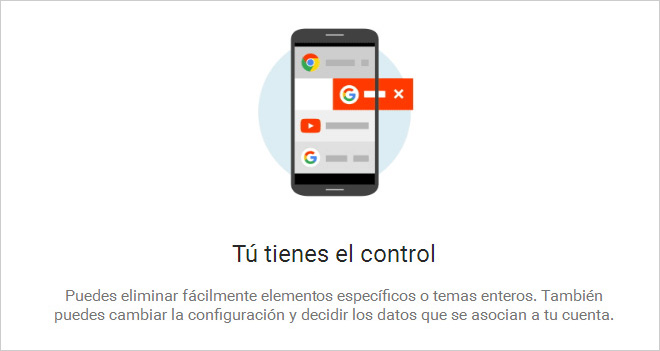
Descubre lo que Google sabe de ti con My Activity
My Activity te permite ver y eliminar la información que Google guarda sobre ti, en las páginas y servicios que pertenecen a la compañía: Chrome, Maps, Google Play…
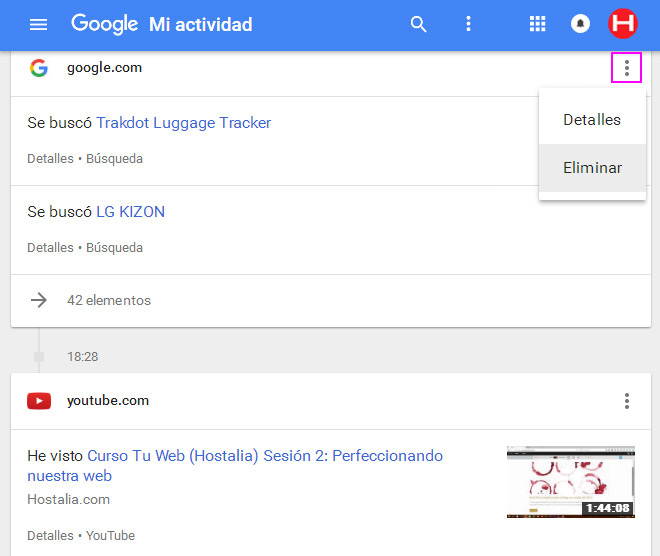
Tras entrar en la web para activar el servicio harás visible lo que Google tiene registrado con tu perfil en orden cronológico, agrupado por bloques que puedes desplegar (en el menú superior-izquierda puedes establecer que se desagrupen todos en ‘Vista de elementos’). Pulsando en las opciones de cada bloque puedes ver los detalles o eliminarlo.
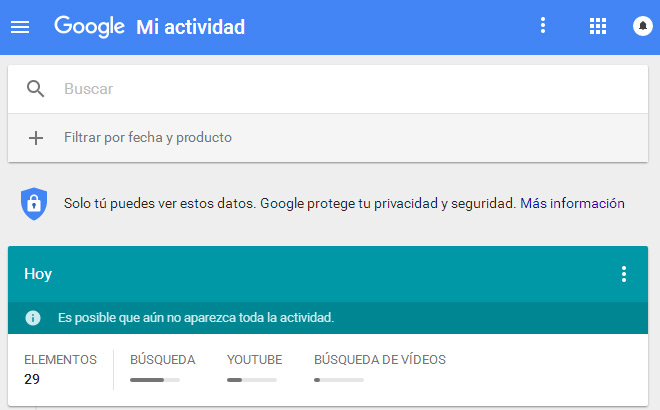
My activity también te permite buscar por términos, fecha en concreto y producto de Google como YouTube o Developers. Esto facilita la consulta o eliminación de alguna búsqueda realizada años atrás.
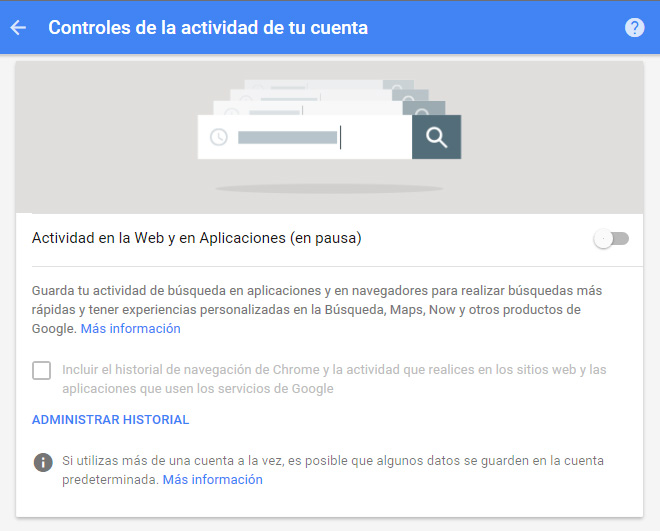
Google guarda los datos para hacer mejoras en tus búsquedas y servicios, por ejemplo para tener los resultados más rápidos y sugerencias más relevantes, como tener más opciones de transporte público en Maps. Puedes administrar dichos datos en el menú superior-izquierda pulsando en ‘Control de tu actividad’.
Aunque pauses algo se indica que “es posible que Google almacene temporalmente las búsquedas para mejorar la calidad de la sesión de búsqueda activa”. Además, ten en cuenta que el hecho de pausar la actividad no elimina los registros anteriores, deberás hacerlo manualmente.
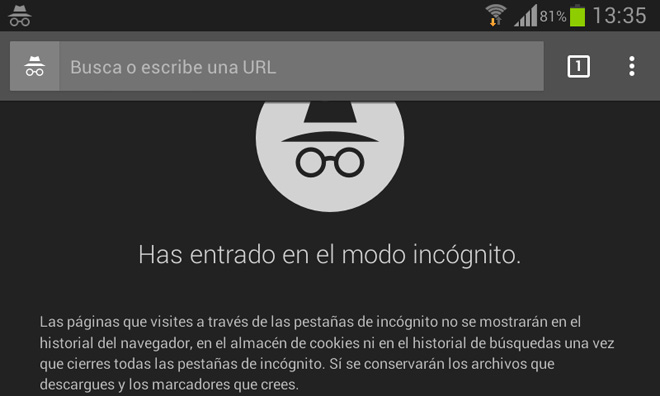
Si no quieres que Chrome registre tu actividad usa el modo incógnito, aunque ten en cuenta que podrán ver tu actividad tu proveedor de servicios de Internet, las propias webs que visitas o la empresa propietaria del ordenador que uses. Para abrir una ventana en modo incógnito:
-Ordenador: Pulsa Ctrl+Mayús+N (Windows, Linux y Chrome OS) o ⌘+Mayús+N (Mac)
-Android: Pulsa ‘Más’ (los tres puntitos) y ‘Nueva pestaña de incógnito’
-iPhone: Pulsa ‘Más’ (los tres puntitos) y ‘Nueva pestaña de incógnito’

Listo para todo